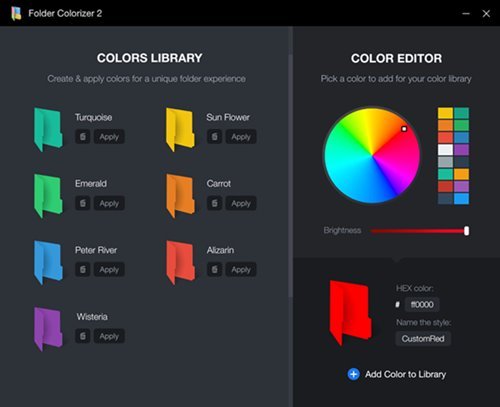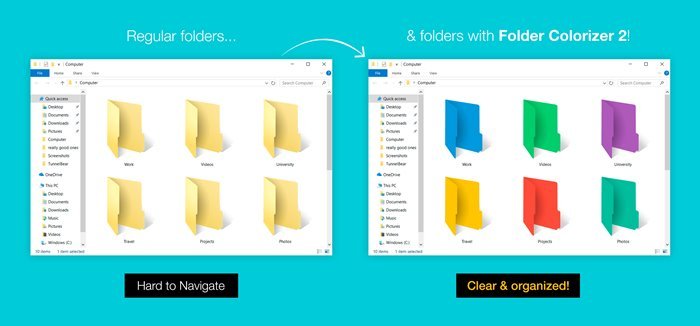Xo'sh, Windows 10 eng yaxshi va eng mashhur ish stoli operatsion tizimidir. Boshqa har qanday ish stoli operatsion tizimi bilan solishtirganda, Windows 10 sizga ko'proq xususiyatlar va sozlash imkoniyatlarini taklif qiladi.
Odatiy bo'lib, siz boshlash menyusi rangini, vazifalar paneli rangini o'zgartirishingiz, qorong'i/yorug'lik mavzulari o'rtasida almashishingiz mumkin va hokazo. Biroq, Windows 10 da papka ranglarini o'zgartirish haqida nima deyish mumkin?
Windows 10 sizga jild ranglarini o'zgartirish imkoniyatini bermaydi. Ha, siz jild piktogrammalarini o'zgartirishingiz mumkin, lekin ularning ranglarini emas. Windows 10 da papkalar uchun standart rang sariq rangga o'rnatilgan.
Biroq, yaxshi narsa shundaki, siz foydalanishingiz mumkin Windows 10 da jild rangini o'zgartirish uchun ko'plab uchinchi tomon moslashtirish ilovalari . Windows uchun Folder Color sizga operatsion tizimdagi fayl va papkalarni rangli kodlash imkonini beradi.
Shunday qilib, ushbu maqolada biz Windows 10 uchun Folder Colorizer deb nomlanuvchi eng yaxshi moslashtirish vositalaridan biri haqida gaplashamiz. Nafaqat bu, balki Windows-da dasturiy ta'minotni qanday o'rnatishni ham muhokama qilamiz. Keling, tekshiramiz.
Folder Colorizer nima?
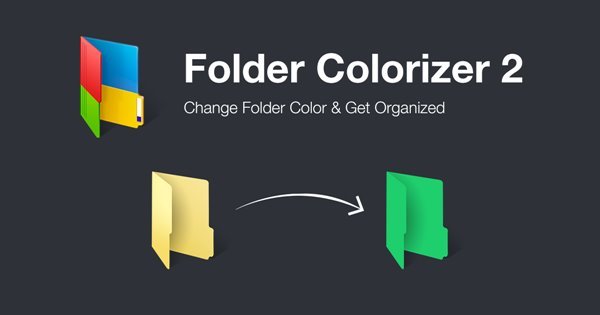
Xo'sh, Folder Colorizer - bu jild ranglarini o'zgartirish uchun Windows-dan foydalanish uchun oddiy vosita. Folder Colorizer-ning yaxshi tomoni shundaki, u engil va ulardan foydalanish juda oson.
Dasturni o'rnatish uchun 20 megabaytdan kam joy kerak. O'rnatilgandan so'ng, Tizimni sekinlashtirmasdan fonda ishlaydi . Dastur Windows Explorer-dagi har qanday jildni rangi bo'yicha nomlaydi.
Folder Colorizer-ning so'nggi versiyasi, ya'ni Folder Colorizer 2 kontekst menyusida rangni o'zgartirish opsiyasini olib keladi. Bu shuni anglatadiki, agar siz jildning rangini o'zgartirmoqchi bo'lsangiz, papkani o'ng tugmasini bosing va tanlang Rang bering! > rang .
Papkalarni alohida ajratib turing
Agar siz kompyuteringizda juda ko'p papkalar bilan ishlasangiz, Folder Colorizer-ni juda foydali deb topishingiz mumkin. Biroq, ma'lum bir jildni muntazam va shoshilinch ravishda tanlashimiz kerak bo'lgan holatlar mavjud.
Turli xil rangdagi papkalarni belgilash tartibni saqlashning eng yaxshi usuli bo'lishi mumkin, ayniqsa siz ko'p papkalar bilan ishlasangiz.
Bunday holda siz papkalarni ranglash uchun Folder Colorizer-dan foydalanishingiz mumkin. Shunday qilib, siz tezda jildni tanlashingiz mumkin bo'ladi.
Shuni ta'kidlash kerakki, bu tizimning ishlashiga hech qanday ta'sir qilmaydi. Ilova doimo fonda ishlashi shart emas, shuning uchun kompyuterning ishlashi ta'sir qilmaydi.
Kompyuter uchun Folder Colorizer dasturini yuklab oling (oxirgi versiya)
Endi siz Folder Colorizer-dan to'liq xabardor bo'lganingizdan so'ng, kompyuteringizga engil dasturni yuklab olishingiz mumkin.
Shuni esda tutingki, Folder Colorizer ikki versiyada mavjud. Eski versiya bepul mavjud, oxirgi versiya esa obunani talab qiladi.
Agar siz faqat jild ranglarini o'zgartirishni rejalashtirmoqchi bo'lsangiz, bepul versiyadan foydalanishingiz mumkin. Bundan tashqari, Folder Colorizer dasturining bepul versiyasi turli rangdagi papkalarni nomlash imkonini beradi.
Quyida biz Folder Colorizer-ning so'nggi versiyasini baham ko'rdik. Quyida ulashilgan fayl virus/zararli dasturlardan xoli va yuklab olish va foydalanish uchun mutlaqo xavfsizdir. Shunday qilib, yuklab olish havolalariga o'tamiz.
- Kompyuter uchun Folder Colorizer dasturini yuklab oling (oflayn o'rnatuvchi)
Folder Colorizer-ni kompyuterga yuklab olingmi?
Xo'sh, Folder Colorizer dasturini o'rnatish juda oson, ayniqsa Windows 10 da. Avvalo, biz yuqorida aytib o'tgan Folder Colorizer dasturini yuklab olishingiz kerak.
Yuklab olingandan so'ng, Folder Colorizer bajariladigan faylni ishga tushiring va ekrandagi ko'rsatmalarga rioya qiling. O'rnatilgandan so'ng, dasturni kompyuteringizda ishga tushiring. O'rnatishdan keyin kompyuteringizni qayta ishga tushirganingizga ishonch hosil qiling.
O'rnatilgandan so'ng, siz kompyuterda Folder Colorizer-dan foydalanish uchun Windows-da jild rangini qanday o'zgartirish bo'yicha qo'llanmamizga amal qilishingiz kerak. Bu! Men tugatdim. Folder Colorizer-ni kompyuterga shunday o'rnatishingiz mumkin.
Shunday qilib, ushbu qo'llanma kompyuterning oflayn o'rnatuvchisi uchun Folder Colorizer dasturini yuklab olish haqida. Umid qilamanki, ushbu maqola sizga yordam berdi! Doʻstlaringizga ham ulashing. Agar sizda bu borada shubhangiz bo'lsa, quyidagi sharhlar oynasida bizga xabar bering.